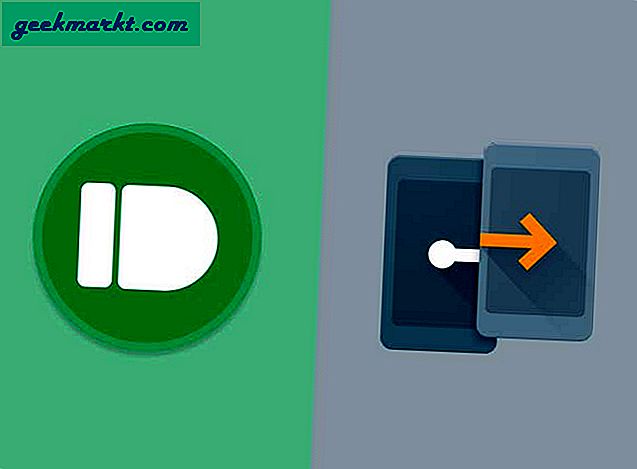COVID-19 yaygın olduğu için evden mi çalışıyorsunuz? Eminim merak ediyor olabilirsin ağ hızı veya ISS'nizin iddia ettiği hız için sizden adil bir ücret talep edip etmediğini merak ediyorsanız. Ookla’nın Speedtest.net sitesi, izleme hakkında konuşurken aklınıza gelen en yaygın sitedir. Ancak, kontrol etmek için Bir bakışta gerçek zamanlı İnternet hızı, çoğu işletim sistemi için yerel olmayan bir ağ hızı monitörüne ihtiyacınız olacaktır. Ama bir tane aramak için zamanınızı boşa harcamanıza gerek yok. İşte Android, Windows, Mac ve Linux için en iyi ağ hızı monitörleri.
1. Android için Ağ Hızı Monitörü
Eğer birstokta olmayan Android (MIUI veya Oxygen OS gibi), o zaman şanslar, gerçek zamanlı hızı gösterme seçeneği ayarlara dahil edilir. Örneğin, şu anda bir RealmeXT (ColorOS) kullanıyorum ve ağ hızımı Oneplus'ta benzer bir seçenekle ayarlarım içinde görüntüleme seçeneğim var. Telefonunuzun bu özelliğe sahip olup olmadığını kontrol etmek için, Ayarlar uygulamasını hızlıca açın ve "ağ hızı" nı veya anahtar kelimenin benzer varyasyonlarını arayın. Bir kez bulduğunuzda, onu etkinleştir. Göreceksin Yükleme ve İndirme hızı görüntülenir durum çubuğunda. Bazı durumlarda bir çentik hız bildirimini engelleme veya üst üste binme, "Pil Ekran Stili" ni değiştirmeyi deneyin.
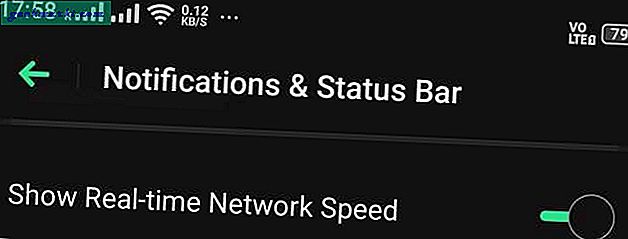
Maalesef bu seçenek, stok Android çalıştıran telefonlarda (Nokia 6.1 Plus ve Pixel telefonlar gibi) yerel olarak mevcut değildir. Ne yazık ki, benzer özellikler elde etmek için Inter Speed Meter Lite gibi üçüncü taraf uygulamaları kullanmaya devam edebilirsiniz. Hem yükleme hem de indirme hızı için bildirim panelinde daha ayrıntılı bir sekme ile durum çubuğunda yükleme hızını görüntüleme seçeneği ekler. Ayrıca, Uygulamada Mobil ve Kablosuz veri tüketimini görmemizi sağlar.
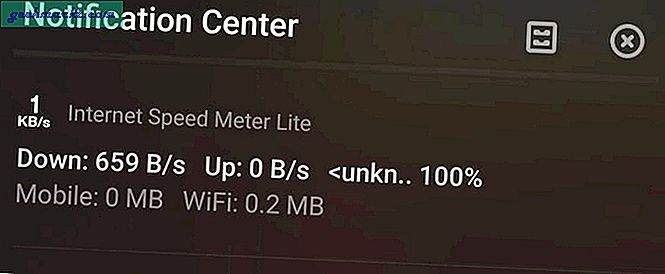
Ayrıca birPro sürümü tBu, bireysel uygulamaların veri tüketimini kontrol etmeyi sağlar. Pro'nun bir diğer önemli özelliği ise internet boştayken bildirimi gizlemesi. Kullanıcı arayüzü için de özel bir renk teması var, ancak bence ücretsiz sürüm çoğu insanın gereksinimlerine uyuyor.
Ayrıca şunu okuyun: 12 Adım Adım WiFi Bağlı Ama İnternet Erişimi Yok
2. Windows için Ağ Hızı Monitörü
Windows, diğer birçok işletim sistemi gibi, İnternet hızını kontrol etmek için herhangi bir yerel yönteme sahip değildir. Ancak arama kriteri hala aynı. Basit ve sezgisel uygulamalar. İşte karşıma çıkan şey.
Net Speed Monitor, görev çubuğunda indirme ve yükleme hızlarınızı gösteren akıllıca bir uygulamadır. Daha önce de söylediğim gibi, herhangi bir bloatware aramıyorum, uygulamayı indirmesi ve yüklemesi kolay. Windows için, şüphesiz bu, kullanımı en kolay olanıdır. Sadece bu uygulamayı indirin ve gitmeniz iyi olur. Bunu Windows Vista ve XP zamanlarından hatırlıyorum, ancak hala orada ve Uyumluluk modu Windows 10 ile.
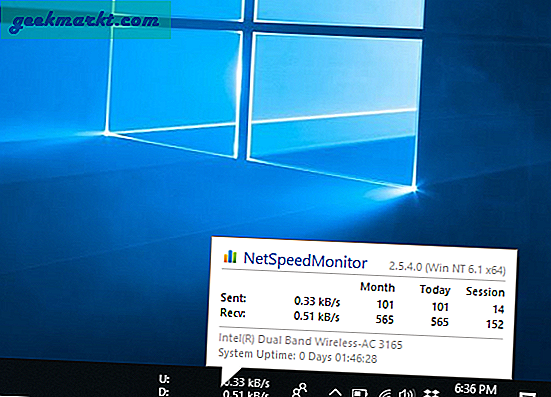
Buna ek olarak, görev çubuğuna sağ tıklayıp araç çubuğunu ve ardındanNetspeedMonitor ve herhangi bir müdahalede bulunmadan en altta açılır. Ya üzerinde gezinebilir ve verilerin bugün ve aylık olarak tükendiğini görebilir ya da daha fazla bilgi için çift tıklayın ve seçin, belirli ağları değiştirin ve kullanımı görün. Ek sürücü gerektirmez.
Bu aynı zamanda kullanıcı arayüzünü temel bilgilerle sınırlandırarak değiştirme yeteneği sağlar.
Ayrıca şunu okuyun: WiFi'ye Bağlı Ama İnternet Yok Android'i Düzelt
NetTraffic, kurabileceğiniz başka bir basit ve verimli ağ izleyicisidir. Ayrıca, gerçek zamanlı veri hızlarını, bir widget olarak (görev çubuğunda değil) anlaşılması kolay bir istatistiksel grafikle gösterir. Görev çubuğuyla entegre etme seçeneği yoktur. Böylece pencere panelinde yüzmeye devam edecek, ancak widget'ın görünümünü ve tarzını özelleştirme seçenekleri de var.
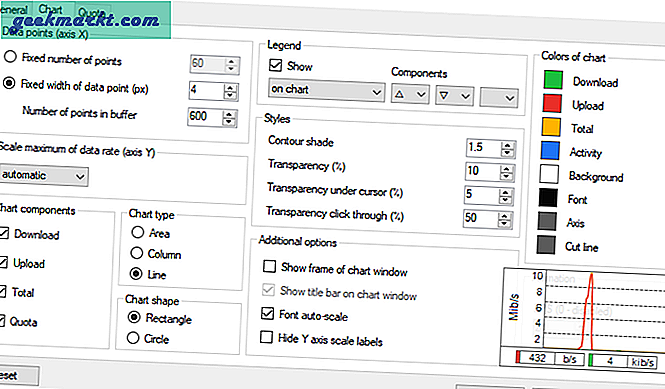
Temel birimi ayarlama, otomatik aylık güncellemeler, her açılışta başlatma seçeneği vardır, buna ek olarak, işaretçi çalıştırıldığında veya bir şeyi tam ekranda görüntülerken widget'ı da gizler. Kontur gölgesi, şeffaflık, Grafik türü ve şekli (Daire veya Dikdörtgen) üzerindeki kontrol daha fazla kontrol sağlar. Ayrıca ücretsiz olarak indirilebilir ve paylaşılan bilgiler açısından kapsamlıdır.
3. macOS için Ağ Hız İzleyicisi
Network Speed Monitor, Menü Çubuğundan indirme ve yükleme hızlarınızı gösteren kullanışlı bir uygulamadır.
Sezgisel, basit ve elbette ücretsizdir. Yenileme aralığını bile değiştirebilirsiniz. Kullanıcının indirme ve yükleme hızının yandan yana görünümünü veya üst / altını seçmesine olanak tanır.
Ayrıca basit ve renkli yazı tipi arasında seçim yapabilirsiniz. Menubar'ın sağ üst kısmında sessizce oturur. App Store'da değil, ancak indirmesi ve yüklemesi çok kolay. Alternatif olarak, App Store'da bir şey istiyorsanız, Bandwidth + yükleyebilirsiniz, ağ kullanımını izler ve çok minimal bir tasarıma sahiptir.
Ayrıca oku Bilgi Tüketmek İçin İnternet Nasıl Etkin Kullanılır?

4. Linux için Ağ Hızı Monitörü
Linux'ta, yükleme ve indirme hızlarını göstermek için başlık çubuğunun hemen üstünde duran bir GNOME yardımcı programınız vardır. Ne yazık ki, bu yalnızca GNOME veya UNITY tabanlı ortamlarda çalışır.
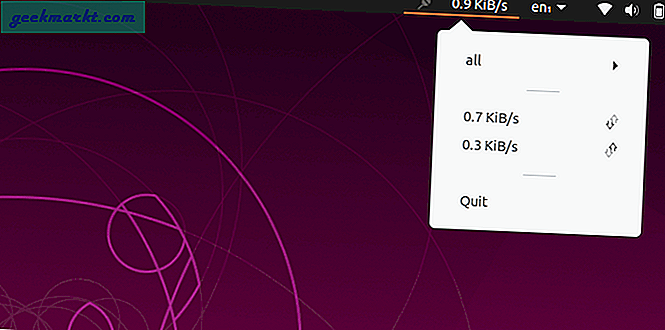
NetSpeed açık kaynaklı bir yardımcı programdır ve ayrıca GitHub deposuna katkıda bulunarak mevcut kodu özelleştirebilirsiniz. Tek yapmanız gereken aşağıdaki komut setini çalıştırmaktır.
sudo apt-get install build-essential libgtop2-dev libgtk-3-dev libappindicator3-dev git-core git clone git: //github.com/mgedmin/indicator-netspeed.git cd indikatör-netspeed make sudo make install indikatörü-netspeed &
Alternatif olarak, doğrudan Mozilla firefox'tan ve bu bağlantı aracılığıyla indirebilirsiniz.
Kapanış Sözleri
Yani, şimdi tek yapmanız gereken işinize konsantre olmak çünkü kullanım verileriniz sadece bir bakışta olacak.
Bunlar basit, sezgisel ve işlevsel Uygulamalar, görevi tamamlamak için ihtiyacımız olan tek şey. Yani bu yazıda, tartıştığımız tüm uygulamalar paranın karşılığını veriyor. Seçtiğiniz işletim sistemi ile kusursuz çalışır.
Deneyebileceğiniz başka uygulamalar da var, daha iyisini bulursanız yorumlarda bize bildirin. O zamana kadar güvende kalın ve sosyal mesafeyi kullanın!
Ayrıca şunu okuyun:İnternet ve Hücresel Veri Olmadan Bağlantıda Kalmak İçin 5 Çevrimdışı Mesajlaşma Uygulaması